¿Cómo usar LinkedIn?
Cómo usar LinkedIn en Celulares


/es/como-usar-linkedin/como-descargar-e-instalar-linkedin-en-celulares/content/
La apariencia y disposición de la aplicación de LinkedIn para móviles es muy sencilla y de fácil uso, asemejándose a su versión para computadores.
Desde esta aplicación puedes modificar la información que aparece en tu perfil, al igual que cambiar tu foto de tu perfil y añadir tu experiencia laboral o tus logros académicos. Veamos cómo podemos configurar esto:
Ubícate en el inicio y pulsa tu imagen de perfil.

Luego, toca la opción Ver perfil.
Se abrirá tu perfil. Allí, selecciona el ícono con forma de lápiz, ubicado al lado de tu información, para poder modificarlo.

Si deseas aprender más sobre este tema para optimizar tu perfil de LinkedIn, haz clic aquí.
La aplicación también te permite subir o cambiar tu foto de perfil y el banner de tu perfil, según lo necesites, por una que tengas guardada en tu celular. Aprende a hacerlo en estos sencillos pasos:
Desde la ventana de edición de perfil, pulsa el ícono con forma de cruz (+) que se ubica en la esquina inferior de tu foto actual.
Haz clic en el ícono con forma de cámara para acceder a la cámara de tu celular y tomar la foto directamente o para ingresar a la galería de fotos del dispositivo.
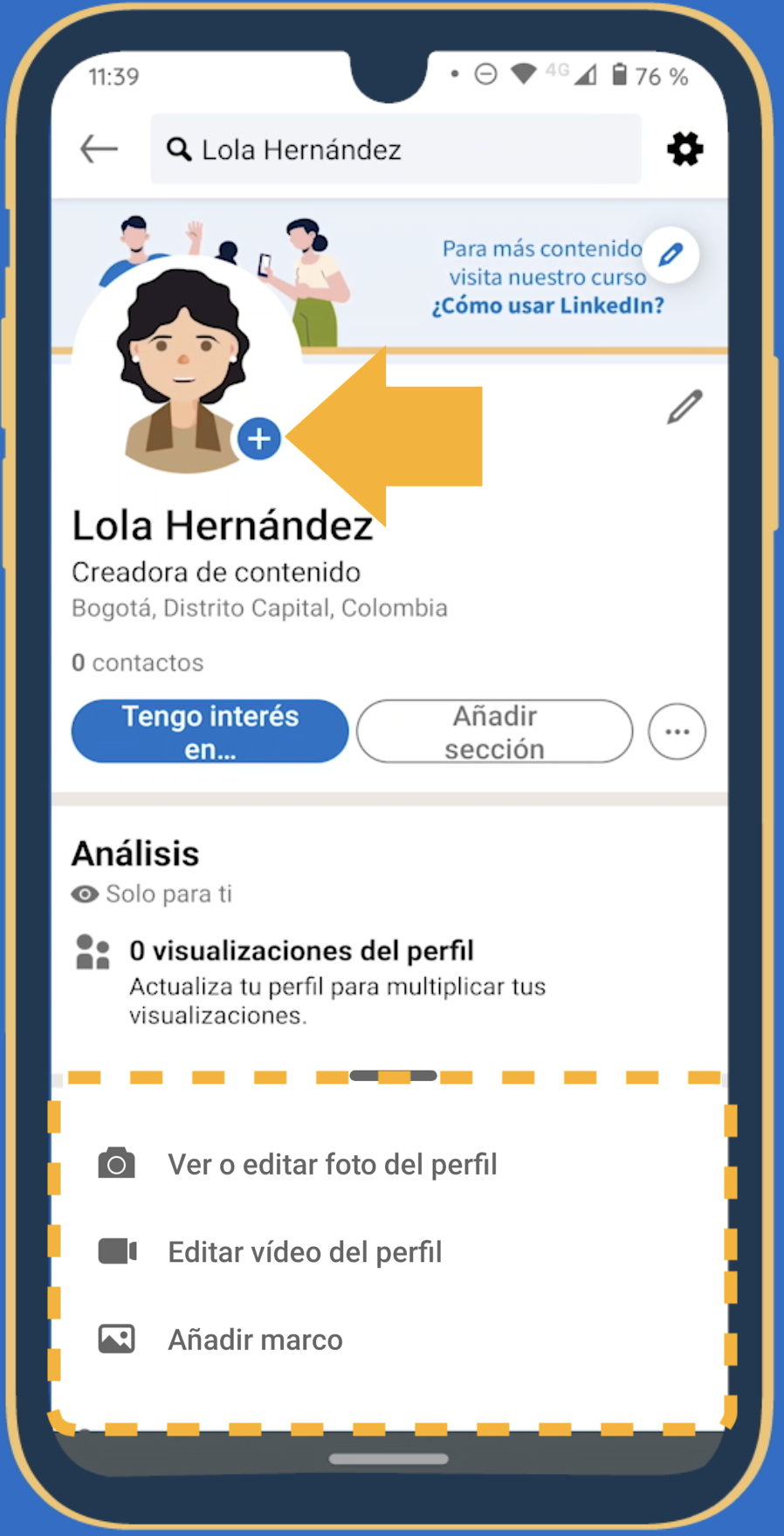
Elige la nueva foto que quieres que sea tu imagen de perfil de LinkedIn.

/es/como-usar-linkedin/como-crear-un-perfil-de-empresa-en-linkedin/content/